Mit dieser Hilfeseite (und den darin enthaltenen Verlinkungen) kannst du ohne Vorkenntnisse genug Grundlagen über GeoGebra lernen, um selbstständig gute Grafiken und Animationen für Serlo zu erstellen.
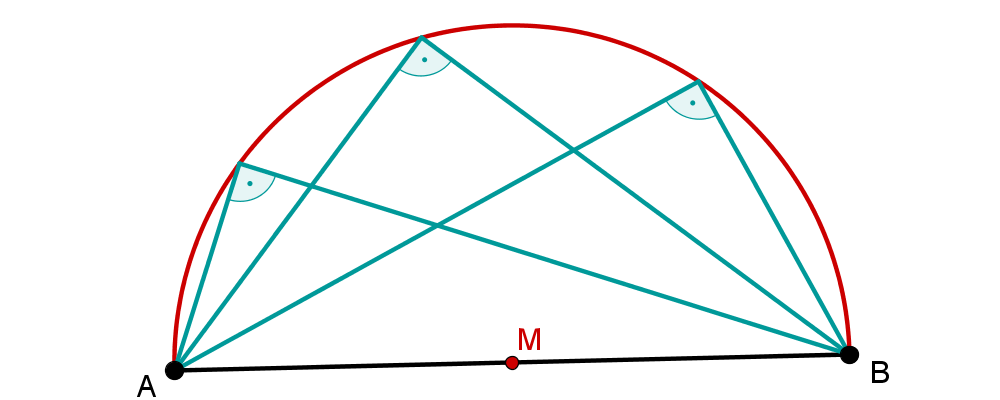
Auf dieser Hilfeseite lernst du:
Was ist GeoGebra?
GeoGebra ist eine Dynamische-Geometrie-Software, mit der sich einfache mathematische Grafiken erstellen lassen, aber auch komplexe interaktive Bilder, sog. Applets, wie dieses hier:
GeoGebra kannst du entweder herunterladen oder online nutzen. Wir empfehlen hierbei die Classic Version.
GeoGebra Classic ist ein Paket mathematischer Apps von GeoGebra. Es beinhaltet die Apps Grafik, Geometrie, 3D, Algebra, CAS, Tabellen und Statistik.
Wie erstelle ich Grafiken?
Um zu lernen, wie du mit GeoGebra Classic Grafiken erstellst, hilft dir folgende Hilfeseite: Lerne GeoGebra Classic.
Du findest dort insbesondere Hilfe zu folgenden Themen:
Werkzeuge: z.B. Erstellung von Punkten, Kreisen und Strecken
Funktionen und Koordinaten: Zeichnen von Funktionsgraphen und Punkten im Koordinatensystem
LaTeX Formeln einfügen: Einfügen von Textfeldern mit Formeln
Gestaltungsleiste: z.B. Veränderung von Linienstärken, Füllung, Farben
Einstellungen: erweiterte Optionen zur Änderung der Darstellungsart von Objekten wie Farbe und Form oder Beschriftung
Speichern von GeoGebra-Dateien: Speicheroptionen von GeoGebra Dateien
Dir kann zudem das alphabetische Handbuch helfen. Dies ist ein Nachschlagewerk für GeoGebra.
Weiter unten auf der Hilfeseite findest du noch ein paar Hinweise, die du bei der Erstellung von Bildern für serlo.org beachten solltest.
Wie lade ich Grafiken von GeoGebra auf serlo.org hoch?
Nachdem du eine Grafik erstellt hast, kannst du sie auf serlo.org hochladen. Dafür kannst du entweder
die gesamte sichtbare Zeichenfläche herunterladen oder
du erzeugst nur ein Bild eines markierten Bereichs, indem du die rechte Maustaste gedrückt hältst und den gewünschten Bereich auswählst.
Folgende Hilfeseite zeigt dir wie du das Bild in GeoGebra Classic herunterladen kannst: Speichern von GeoGebra Dateien
Hast du dein Bild nun als SVG-Bild auf deinem Rechner, so kannst du es wie jedes andere Bild auf serlo.org hochladen. Falls du nicht mehr weißt, wie das geht, schaue in unsere Anleitung für den Editor.
Beachte, dass du auch die Bildquelle richtig angibst. Mehr dazu findest du in unserer Hilfeseite für Bilder und Grafiken.
Wie erstelle ich Applets?
Mit GeoGebra kannst du auch interaktive und bewegliche Grafiken erstellen, sogenannte Applets. Diese Applets können sehr vielseitig eingesetzt werden. Zum Beispiel so:
Werkzeuge für Aktionsobjekte
GeoGebra bietet vier Objektarten an, die es einem Lernenden erlauben, mit einem GeoGebra Applet zu interagieren.
Schieberegler
Schaltflächen
Kontrollkästchen
Eingabefelder
Wir wollen hier ein paar Anwendungen dieser Aktionsobjekte auf serlo.org zeigen.
Ein weiteres hilfreiches Werkzeug kann zudem ein Textfeld sein, dessen Inhalt sich an die Objekte im Applet anpasst, wenn diese verändert werden.
Drei Anwendungsfälle von Applets
Drei Arten von Applets eignen sich für den Einsatz in Serlo-Inhalten besonders gut. Und zwar:
Applets, in denen Lernende eine geometrische Figur oder eine Funktion mit einem Schieberegler verändern können. Wie man solche Applets erstellt, kannst du weiter oben im Abschnitt über Schieberegler nachlesen.
Konstruktionen
Applets zum interaktiven Ändern einer geometrischen Form
Wie binde ich Applets von GeoGebra auf serlo.org ein?
Bevor du dein Applet speicherst und hochlädst schließt du am Besten noch alle Bearbeitungsleisten. Diese wären sonst später auch im Applet zu sehen.
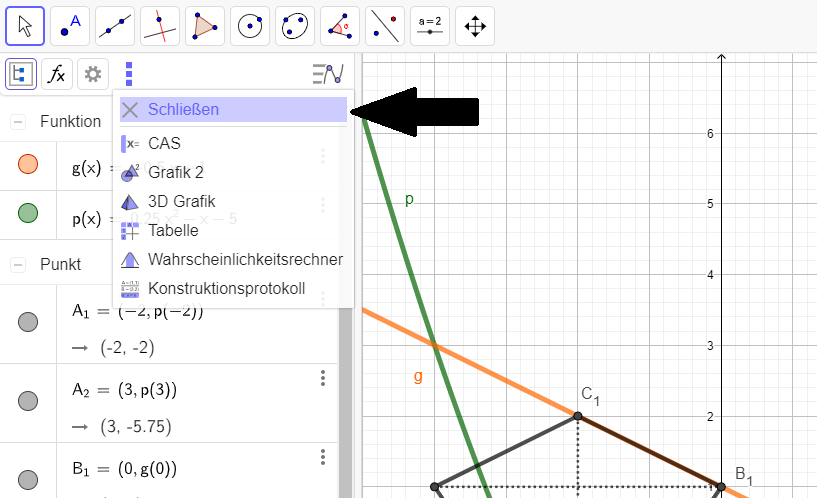
Hochladen des Applets auf GeoGebra Tube
Bevor du ein Applet auf serlo.org einbindest, musst du es auf GeoGebra Tube hochladen. Dazu benötigst du einen GeoGebra Account. Falls du noch keinen hast, musst du dich erstmal auf https://www.geogebra.org/ registrieren. Falls du bereits einen Account hast, melde dich mit diesem an.
Öffne dein erstelltes Applet und wähle unter “Datei” die Option “Teilen” aus. Nun kannst du dein Applet noch benennen und auswählen, ob das Applet privat sein soll oder nicht. Für die Verwendung auf serlo.org wähle “Geteilt” aus. Das Applet wird dann auf deinen GeoGebra Account hochgeladen.
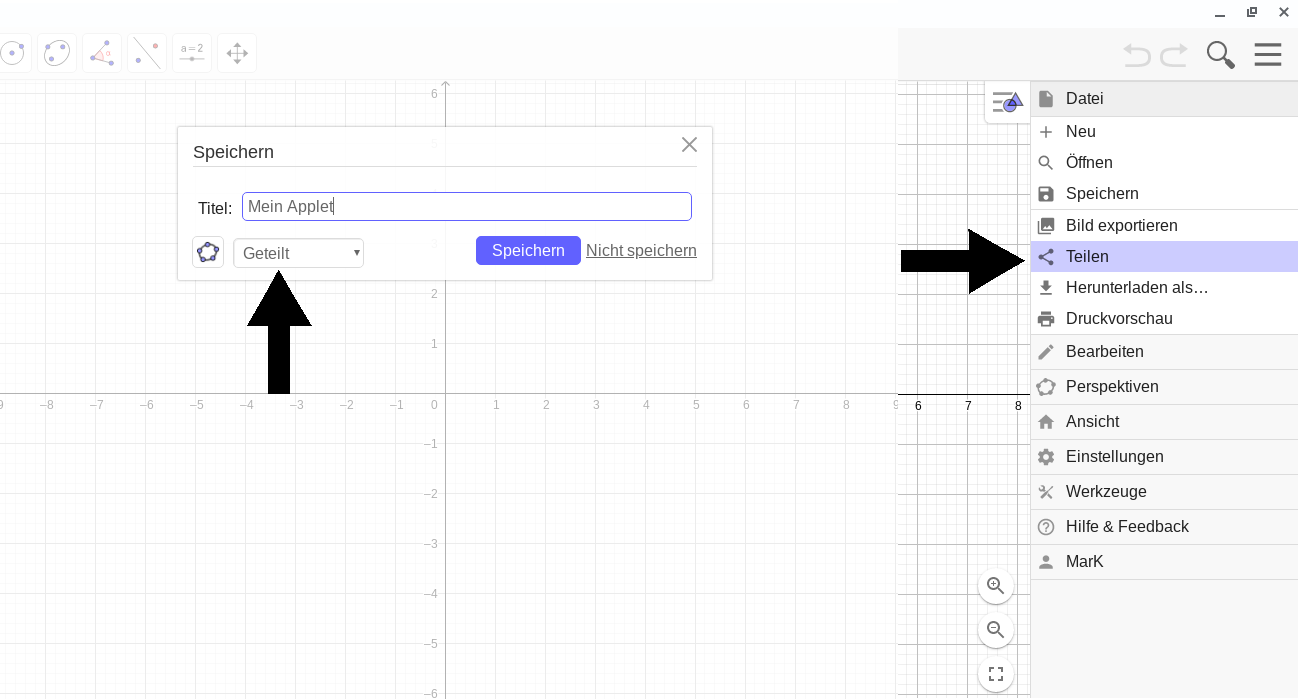
Nachdem dein Applet auf GeoGebra jetzt hochgeladen wurde, kannst du noch ein paar Anpassungen vornehmen. Dazu suchst du das Applet auf deinem GeoGebra-Konto bei deinen “Materialien” und kannst dann die “Aktivität bearbeiten”. Dann kannst du dort die “Erweiterten Einstellungen” finden. In den "Erweiterten Einstellungen" kannst du unter anderem:
Breite und Höhe des Applets einstellen (Achte darauf, ob dir GeoGebra eine Warnung anzeigt, dass dein Applet zu groß ist),
Ein Symbol zum Zurücksetzen des Applets hinzufügen, damit Lernende eine einfache Möglichkeit haben das Applet nochmal, vom von dir gewählten Ausgangszustand aus, zu verwenden,
Bewegungen der Ansicht und Zoom aktivieren bzw. für serlo.org in der Regel deaktivieren. (Dann können Lernende nicht versehentlich die Ansicht verschieben oder mit dem Mausrad herauszoomen.)
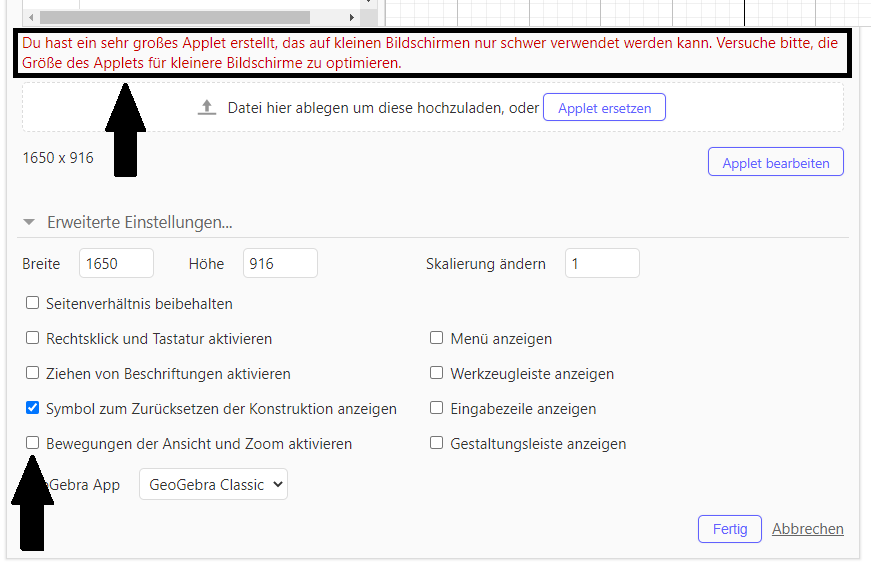
Einbinden des Applets auf serlo.org
Um das Applet nun auf serlo.org einzubinden, benötigst du die Applet ID. Die sieht zum Beispiel so aus:
Die ID ist farblich markiert.
Diese erhältst du, nachdem du dein Applet online bearbeitet hast, als Teil der URL.
Alternativ kannst du die ID finden, indem du in deinem GeoGebra-Profil das Applet anklickst und die Option "Teilen" wählst.
Auf serlo.org fügst du nun deinem Inhalt im Editor das Element GeoGebra Applet hinzu, in das du dann nur noch die ID einfügst.
Was sollte ich bei der Erstellung von GeoGebra-Inhalten für serlo.org beachten?
Lesbarkeit
Beschriftungen: Wähle Beschriftungen groß genug. Falls sie als zu klein erscheinen, kannst du in den Einstellungen > global die Schriftgröße in pt. erhöhen. Alternativ kannst du auch Textfelder ergänzen und dort in den Einstellungen des Textfeldes die Textgröße vergrößern.
Linien: Beachte stets die Linienstärke in deinen Bildern. Du kannst diese in den Einstellungen des Objekts verändern. Wir empfehlen je nach Bild eine Strichdicke zwischen 7 und 9.
Mathematische Konventionen
Punkte: Wähle zur Kennzeichnung von Punkten keinen Kreis, sondern ein Kreuz als Symbol. Diese Art einen Punkt zu kennzeichnen, lernen viele Schüler*innen in der Schule und daher möchten wir dies auch auf serlo.org umsetzen.
Koordinatenachsen: Beschrifte die Koordinatenachsen und verändere die Linienstärke, um sie besser hervorzuheben. Am Ende einer Achse sollte ein Pfeil sichtbar sein.
Applets
Beschreibung des Inhalts: Achte darauf, dass in deinem Applet klar ersichtlich ist, was veränderbar ist. Im Lerninhalt hilft es, wenn du auch hier beschreibst, was der Inhalt des Applets ist und wie es funktioniert. Hier kann oft auch schon eine gut formulierte Überschrift genügen.
Erklärung der veränderbaren Objekte: Für die Nutzer*innen auf serlo.org soll klar ersichtlich sein, welche Funktionalitäten das Applet besitzt. Erkläre, welche Objekte sich im Applet verändern lassen.
Fixieren der Objekte: Achte darauf, dass du Objekte (Punkte, Strecken, Textfelder, …), die nicht vom Nutzer*innen verschoben oder anderweitig verändert werden sollen, mit dem Vorhängeschloss-Symbol fixierst. Nicht fixierte Objekte können sonst von Lernenden verändert werden ー auch wenn das Applet bereits auf serlo.org eingebunden ist. Dadurch kann unter Umständen das Applet verunstaltet werden.
Noch Fragen?
Falls du noch Fragen oder Anregungen zum Thema GeoGebra hast, lass es uns gerne wissen! Schreib uns am besten im Community Chat in #questions-and-requests und wir helfen dir sehr gerne!
